连接电脑无声音如何解决?xz设备音频设置正确吗?
- 家电技巧
- 2025-04-13
- 7
电脑突然没了声音,是不是让人感到非常沮丧?这可能是由于多种原因导致的,包括但不限于硬件故障、驱动问题或是系统设置错误。在本文中,我们将一步步探讨如何解决电脑无声音的问题,并检查xz设备的音频设置是否正确配置。
一、检查硬件连接与设备状态
硬件连接是否正确
步骤1:请确认电脑的所有音频线缆都已正确插入。对于台式电脑,检查扬声器或耳机是否已正确插入主板的音频输出接口。对于笔记本电脑,确认耳机或外部扬声器已连接到正确的音频输出端口。
步骤2:确保所有的连接都牢固无误,有时松动的连接会导致声音中断。
硬件问题检查
步骤1:尝试使用其他的耳机或扬声器,看看问题是否依旧存在。这可以帮助你判断问题是出在扬声器本身还是电脑上。
步骤2:如果怀疑是电脑的内置扬声器损坏,可以临时连接一个外部扬声器或耳机到电脑的音频输出接口,来测试声音输出是否正常。
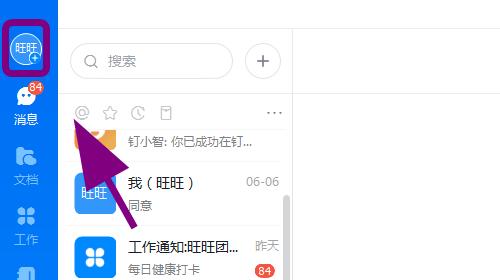
二、检查xz设备音频设置
检查xz设备音频设置
步骤1:右键点击电脑屏幕右下角的音量图标,选择“播放设备”,确保xz设备已被选为默认播放设备。
步骤2:在“播放设备”界面,如果看到xz设备旁边有红色的“X”标记,这表示设备被禁用。此时,请点击xz设备,然后选择“启用”。
步骤3:点击“属性”按钮,然后在“级别”标签页中检查xz设备的音量是否被调至最低或静音。在“增强”标签页中,你可以尝试不同的音效增强选项,看是否能解决声音问题。
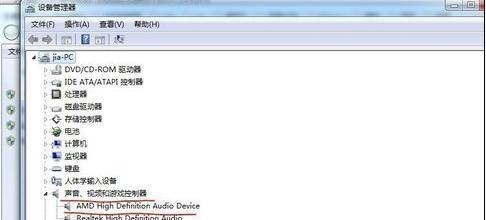
三、检查声音驱动程序
驱动程序检查
步骤1:进入“设备管理器”,找到“声音、视频和游戏控制器”,点击展开,右键点击你的音频设备,选择“更新驱动程序”。
步骤2:如果系统找不到更新的驱动程序,可以选择“卸载设备”,之后重新启动电脑,系统会自动重新安装驱动程序。
步骤3:也可以到电脑制造商的官方网站上,下载并安装最新的驱动程序。
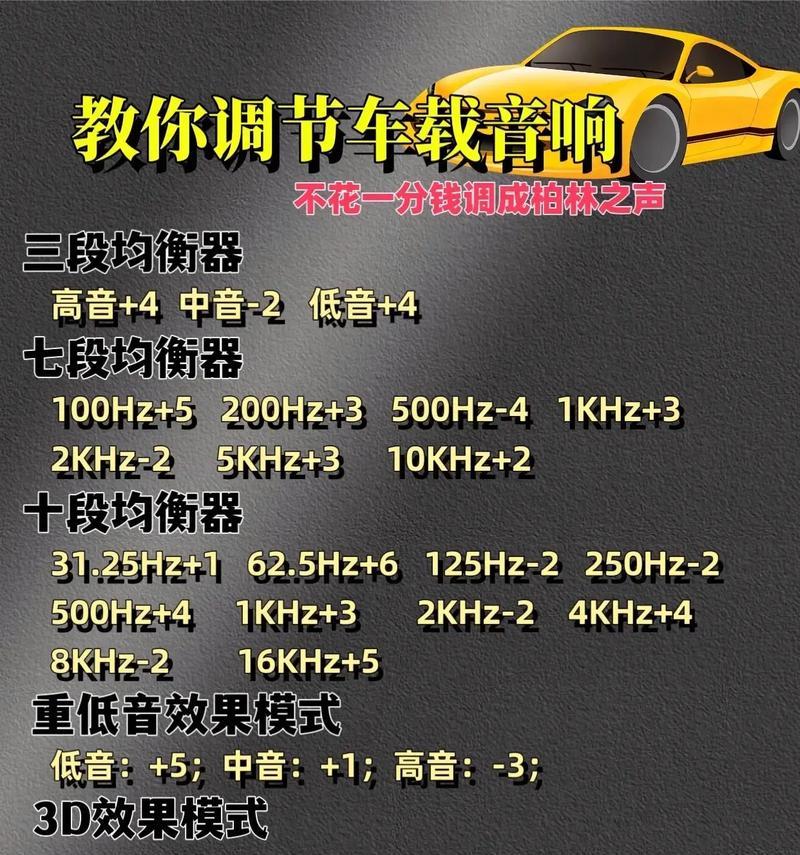
四、系统声音设置检查
系统声音设置检查
步骤1:检查电脑的声音设置,确保没有误调静音,或声音被调至最小。
步骤2:在“控制面板”中打开“声音”,在播放标签页中选择xz设备,点击“设置为默认设备”。
五、软件设置检查
软件声音设置检查
有时,某些程序可能会有自己的音频设置,影响到系统的声音输出。
步骤1:检查你正在使用的程序的声音设置,确认音频输出设备设置正确,并且音量没有被调低或静音。
步骤2:重启程序或电脑,测试问题是否得到解决。
六、检查系统问题
系统问题检查
如果以上步骤都无法解决问题,可能需要检查系统是否有其他问题。
步骤1:打开“控制面板”,进入“硬件和声音”,选择“疑难解答”,然后选择“播放音频”进行系统自动检测和修复。
步骤2:如果系统疑难解答无效,可以考虑进行系统还原,恢复到之前声音正常工作的系统状态。
七、
解决电脑无声音的问题,通常需要从硬件连接、设备状态、系统设置、驱动程序、软件设置等多个方面逐一排查。按照本文提供的步骤检查xz设备音频设置,并进行相应的调整,大多数情况下,你都能够找到问题所在,并恢复电脑的音频输出功能。
如果问题依旧无法解决,建议联系专业的电脑维修服务,以免造成更复杂的硬件损坏。希望本文的指导能助你一臂之力,让你的电脑早日响起悦耳的声音。
版权声明:本文内容由互联网用户自发贡献,该文观点仅代表作者本人。本站仅提供信息存储空间服务,不拥有所有权,不承担相关法律责任。如发现本站有涉嫌抄袭侵权/违法违规的内容, 请发送邮件至 3561739510@qq.com 举报,一经查实,本站将立刻删除。